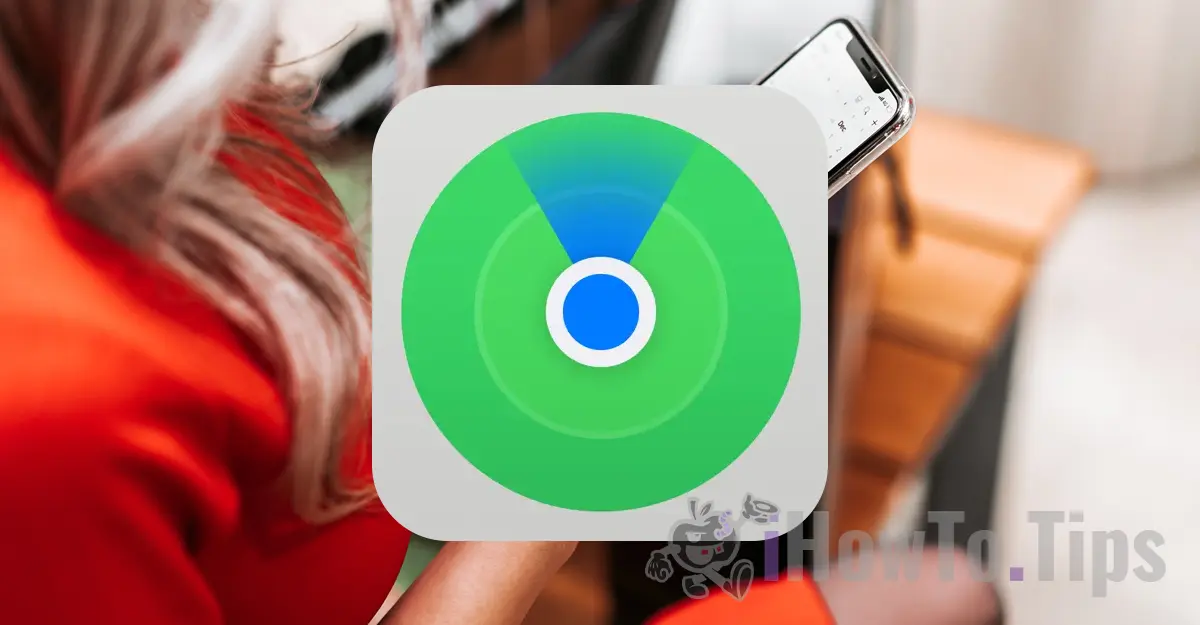고장난 iPhone을 공인 서비스 센터로 보내기 전에 Apple, 첫 번째 조건은 더 이상 위치 서비스와 연결되지 않는다는 것입니다. Find My. 이 튜토리얼에서는 결함이 있는 iPhone을 제거하는 방법을 보여줍니다. Find My 서비스를 위해 보내기 전에. 장치에도 유효: iPad, iPod touch 또는 Apple Watch.
iPhone 또는 iPad 장치에 결함이 있어 전혀 열리지 않는 경우, 더 이상 설정에서 서비스 비활성화를 수행할 수 없습니다. 기기 소유자가 컴퓨터에서 계정에 로그인해야 합니다. iCloud 장치에서 인증되었습니다.
결함이 있는 iPhone을 제거하는 방법 Find My 서비스 전 – iCloud.COM
iPhone이 파손되어 서비스를 받기 위해 보내야 하는 경우 서비스에서 iPhone을 비활성화해야 합니다. Find My.
1. 당신이 엽니다 icloud.COM 컴퓨터에서 브라우저(Windows, macOS, Linux) 계정으로 로그인합니다. Apple iPhone 기기에서 ID가 발견되었습니다. Sign in.
2. 온라인으로 지원서에 접속 Find My 부터 iCloud. com.
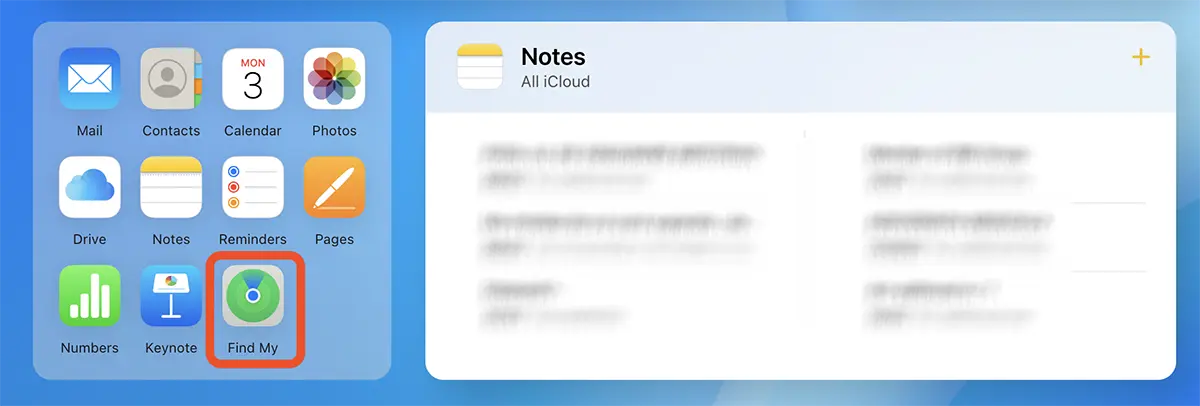
온라인으로 서비스에 액세스할 수 있습니다. Find My 그리고 메뉴에서 iCloud.com 오른쪽 상단 모서리에 있습니다.
3. 장치 목록에서 서비스를 중지해야 하는 iPhone 장치로 이동한 다음 "x".
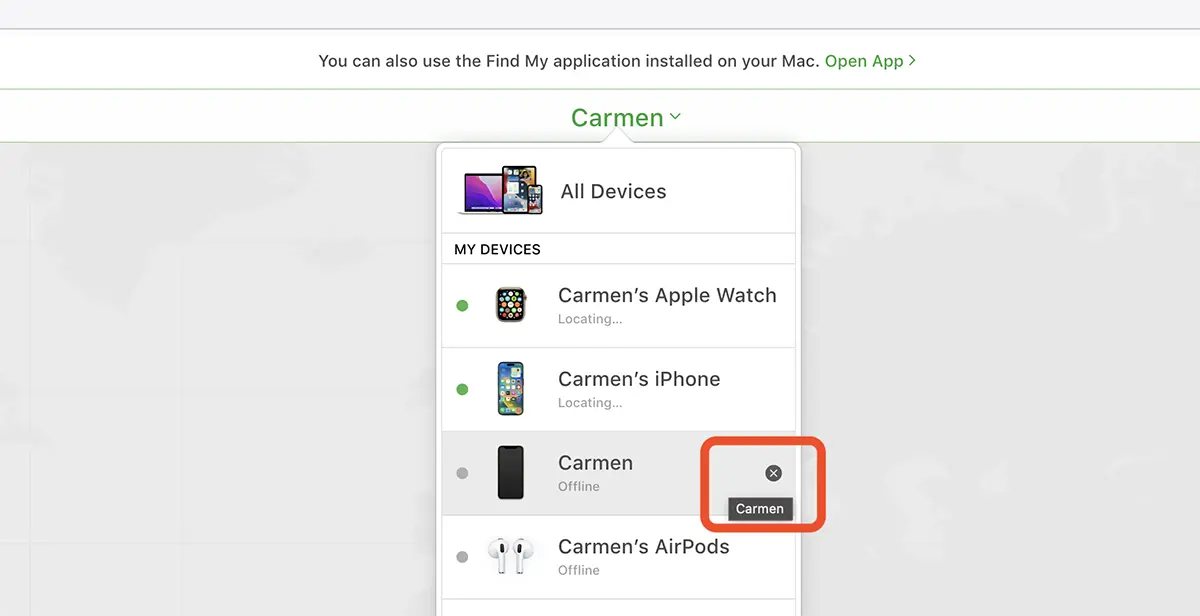
4. 'Remove iPhone". 대화 상자에서 "제거" 버튼을 클릭합니다. 계정 비밀번호를 다시 입력해야 합니다. Apple.
Remove iPhone?
This iPhone is linked to your Apple ID.
Removing this iPhone will allow it to be activated and used by another person.
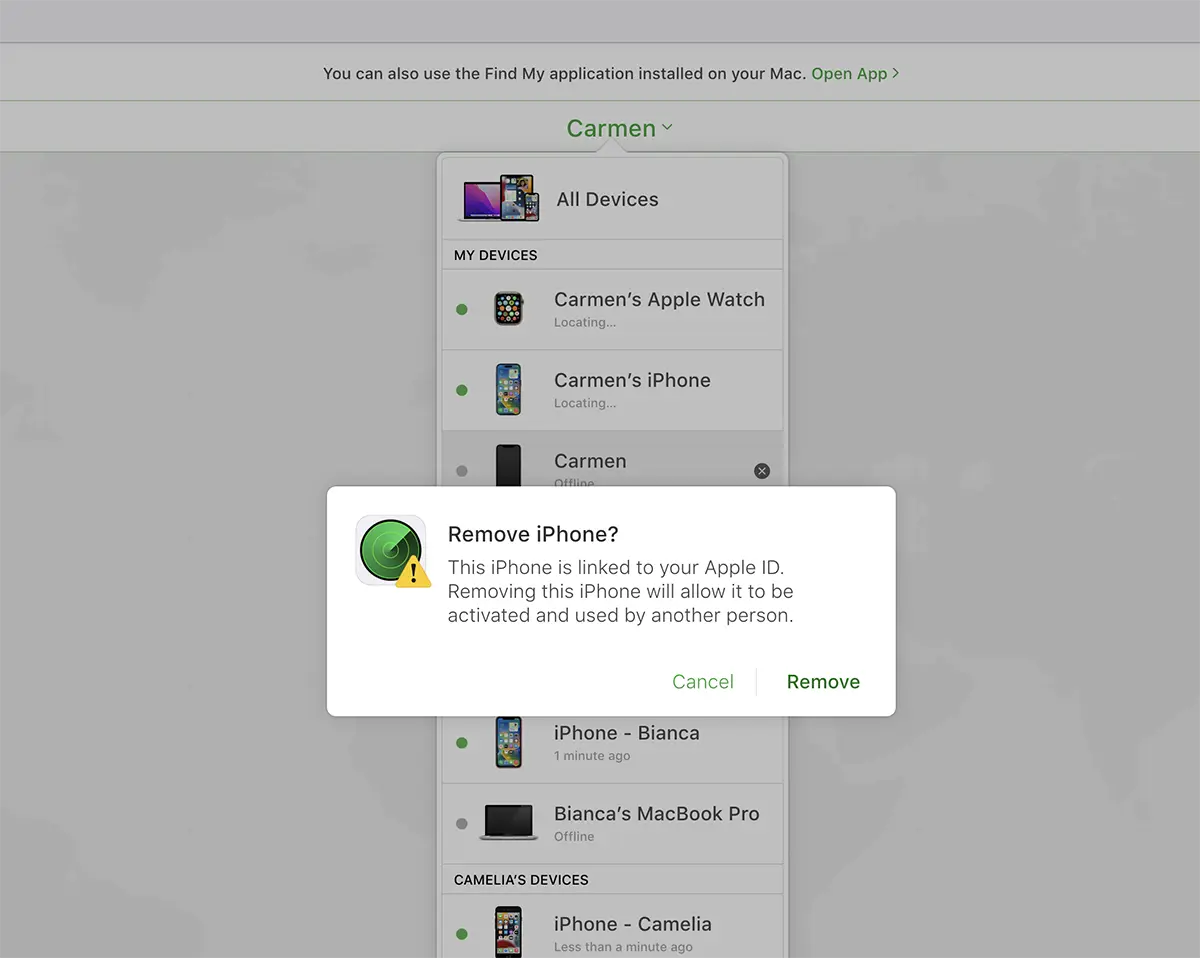
이 단계가 끝나면 수리 또는 교체를 위해 iPhone을 안전하게 서비스 센터로 보낼 수 있습니다.
iPhone, iPad 또는 iPhone을 판매하거나 선물로 주려는 경우에도 동일한 작업을 수행해야 합니다. Apple Watch 다른 사람.